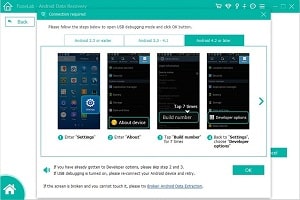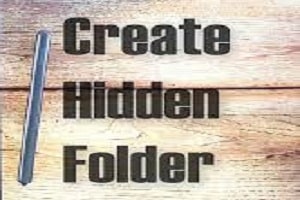سری گلکسی آ یک موفقیت چشمگیر برای سامسونگ بوده است. این شرکت گوشی های قابل توجهی را تحت نام گلکسی آ (Galaxy A) عرضه کرده است که شامل گوشی سامسونگ گلکسی A10 ، سامسونگ گلکسی A20 ، سامسونگ گلکسی A30 ، سامسونگ گلکسی A50 ، سامسونگ گلکسی A70 ، سامسونگ گلکسی A90 است. این گوشی ها از رابط کاربری One UI استفاده میکنند و ویژگیها و گزینههای سفارشی زیادی را در خود جای دادهاند. در میان این ویژگیها یک قابلیت کاربردی جهت افزایش امنیت گوشی اضافه شدهاست. این قابلیت عبارت است از گذاشتن رمز عبور بر روی برنامههای نصب شده بر روی گوشی است. جهت یاد گیری قفل کردن برنامهها با استفاده از پوشه امن در گوشی سامسونگ (سری A) با ما در این مقاله همراه باشید.
بسیاری از مردم دوست دارند که برنامه WhatsApp یا گالری خود را قفل کنند تا از بررسی شدن آنها توسط افراد دیگر جلوگیری کنند. به علاوه، با توجه به اینکه همه ما اسناد، عکسها و سایر محتواهای خصوصی را در تلفنهای خود ذخیره میکنیم، احتمالاً میخواهیم از آنها در برابر چشمهای کنجکاو نیز محافظت کنیم. سامسونگ به این موضوع پرداخته است و به همین دلیل است که ویژگی پوشه امن (Secure Folder) مفید خود را در رابط کاربری One UI در سری A گوشی های هوشمند خود گنجانده است.
این ویژگی به کاربران امکان میدهد از برنامههای نصب شده بر روی گوشی هوشمند Galaxy A خود با رمز عبور محافظت کنند و اسناد و پروندههای مهم و حساس خود را از چشمهای کنجکاو مخفی نگه دارند.
آیا نمیدانید چگونه از ویژگی پوشه امن جهت قفل کردن برنامهها در گوشی سامسونگ سری A استفاده کنید؟ نگران نباشید ما در ادامه به شما آموزش می دهیم که چگونه با استفاده از پوشه امن برنامههای خودتان را قفل کنید.
قفل کردن برنامهها با استفاده از پوشه امن در گوشی سامسونگ
مرحله 1: به بخش تنظیمات (Settings) > گزینه بیومتریک و امنیت (Biometrics and security) > پوشه امن (Secure Folder) بروید. در طول مراحل انجام این کار جهت تأیید صحت حساب، باید مشخصات حساب سامسونگ خود را وارد کنید.

مرحله 2: برای انتخاب پین (Pin)، گذرواژه (Password) یا قفل الگو (Pattern) برای پوشه امن (Secure Folder) اقدام کنید. همچنین میتوانید از اسکنر اثر انگشت برای دسترسی به پوشه امن استفاده کنید.
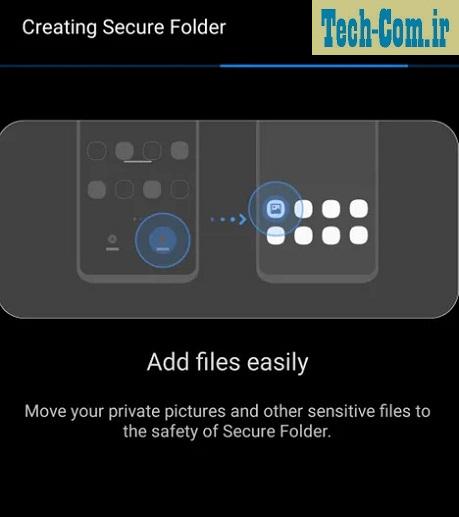
مرحله 3: پس از اتمام تنظیم رمز عبور پوشه امن، برخی از برنامههای نصب شده بر روی سیستم به شما نشان داده میشود. اینها نسخههای ثانویه برنامههای سیستم هستند که از قبل در تلفن شما موجود است. هر محتوایی که در این برنامههای سیستم ذخیره میکنید مخفی و جدا از نسخه های اصلی خود باقی می ماند.
مرحله 4: اکنون، از هر برنامهای که میخواهید محافظت کنید، کافی است آن را به پوشه امن منتقل کنید. گزینه Add Apps را در داخل پوشه امن فشار دهید و برنامههایی را که میخواهید از آنها محافظت کنید انتخاب کنید. همچنین میتوانید مستقیماً برنامههای Google Play را در داخل پوشه امن دانلود کنید.
علاوه بر این، حتی میتوانید از پوشه امن برای ایمنسازی پروندههای شخصی ذخیره شده در گوشی سامسونگ گلکسی سری A خود استفاده کنید.
میتوانید از میانبر موجود در کشوی برنامه به سرعت به پوشه ایمن گوشی هوشمند سری A خود دسترسی پیدا کنید. هر بار که پوشه امن را باز میکنید، ابتدا باید الگوی باز کردن قفل/پین/گذرواژه را وارد کنید یا میتوانید هویت خود را با استفاده از اسکنر اثر انگشت تأیید کنید. برای اهداف امنیتی، قفل پوشه امن را نمیتوان با استفاده از قفل چهره باز کرد.
بهترین بخش در مورد پوشه امن (Secure Folder)، میزان امن بودن آن است. نمیتوانید به راحتی دادههای برنامههای ذخیره شده در پوشه امن را با سایر برنامههایی که بخشی از پوشه نیستند به اشتراک بگذارید. بعلاوه ، دادههای همه برنامههای داخل پوشه امن جدا از آنها ذخیره میشود.
شما به طور خودکار اعلان های همه برنامههایی که به پوشه امن منتقل شدهاند را دریافت خواهید کرد. با این حال، جزئیات این اعلانها به طور پیش فرض پنهان میشوند. اگر این رفتار را دوست ندارید، میتوانید آن را از تنظیمات پوشه امن تغییر دهید.
نحوه کار پوشه امن
در حالی که Secure Folder برای محافظت از دادههای شما در برابر چشمهای کنجکاو عالی است، اما نحوه پیادهسازی آن یک مشکل دارد. هر زمان که برنامهای را به پوشه امن منتقل میکنید، یک نسخه امن ثانویه به طور خودکار ایجاد میشود. شما باید نسخه پوشه امن برنامه را دوباره راه اندازی کنید زیرا دادههای برنامهاصلی شما به آن منتقل نمیشود. به عنوان مثال، اگر WhatsApp را به پوشه امن منتقل کنید، باید دوباره آن را راه اندازی کنید زیرا دادههای نسخه اصلی شما به آن منتقل نمیشوند.
این یک عارضه جانبی امنیت اضافی است که توسط پوشه امن (Secure Folder) ایجاد میشود. اگر با این موضوع مشکلی ندارید پوشه امن در سری A گوشی های سامسونگ گلکسی و سایر گوشی های هوشمند به راحتی بهترین و مطمئنترین راه برای ایمنسازی پروندهها و برنامههای شما است.
مطالبی که شاید برای شما مفید باشد
ریکاوری تصاویر از گوشی سامسونگ
روش استفاده از حالت آسان سامسونگ S7